テクニカルガイド(データの作り方~Photoshop編)
1.新規にキャンパスを作成します

データサイズを仕上がりサイズ+60mmに設定してください。 上下左右30mmが塗り足しとして断裁される部分になります。
【新規作成】
「ファイル」→「新規」 ・カラーモード:CMYK ・解像度:100dpi~150dpi程度
解像度の設定は、100dpi~150dpi程度を目安としておりますが、長編が2メートルを超えるサイズの場合、ファイルサイズの超過により、ファイル転送速度が遅くなり、プリンターのバグを誘発させる恐れがあります。ファイルサイズが大きくなりすぎる場合は、下記の2通りの手順にて作成をお願いします。
- 実寸で作成し、解像度を下げる 実寸サイズで作成し、解像度は72dpi~150dpi程度。
※長辺が10000ピクセルを超えるサイズのデータは強制的に解像度をさげ、印刷する場合があります。
2.仕上がり位置にガイドを作成します
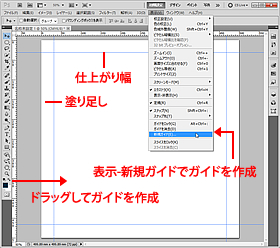
Photoshopにはトンボを作成する機能がありませんので、仕上がり位置にガイドを作成してください。
【ガイドの付け方】
「表示」→「定規」→四辺の定規から、仕上がり位置までドラッグ
3.仕上がりサイズに収まる範囲でご自由にデザインをしてください
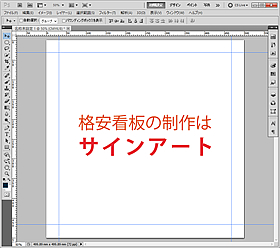
作成したガイドを目安に仕上がりサイズに収まるよう自由にデザインを制作してください。
4.EPS形式で保存して完成です
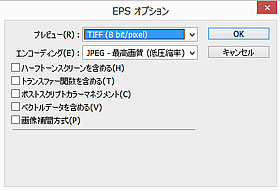
デザインが完成したら、画像を統合し、EPS形式で保存してください。
【EPSオプションの推奨設定】
プレビュー:
Windows⇒TIFF(8bit/pixel)
MAC⇒Macintosh(8 bit/pixel)
エンコーディング:JPEG – 最高画質(低圧縮)
